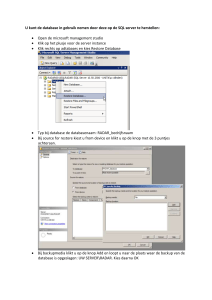Basistraining Project Management Opdrachten
advertisement
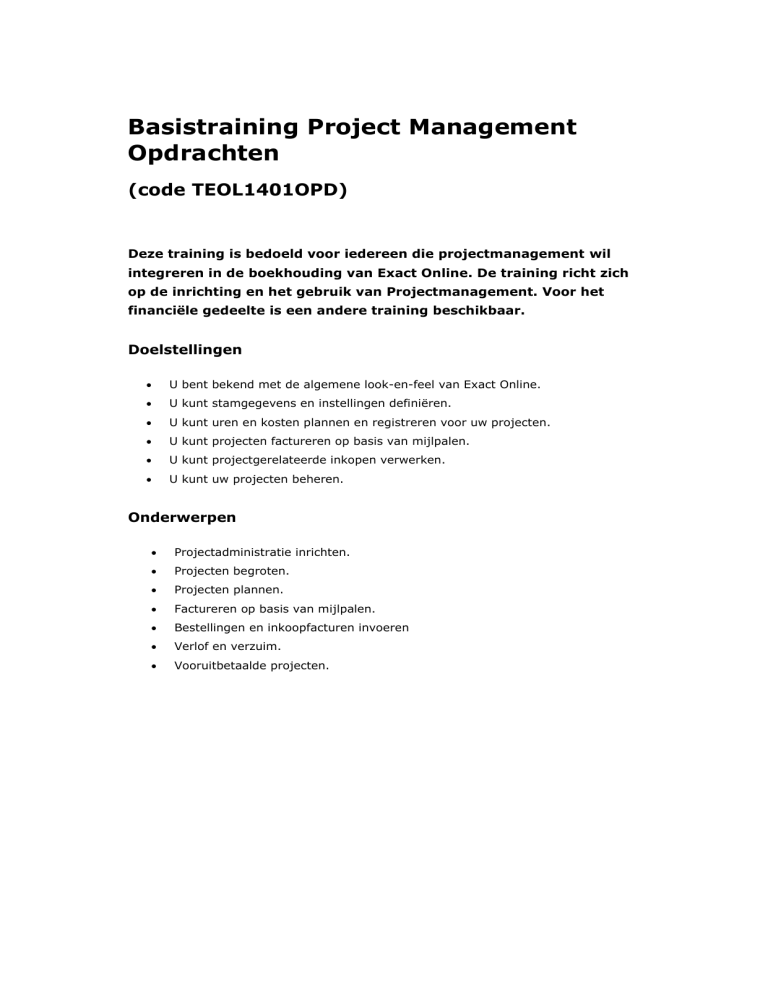
Basistraining Project Management Opdrachten (code TEOL1401OPD) Deze training is bedoeld voor iedereen die projectmanagement wil integreren in de boekhouding van Exact Online. De training richt zich op de inrichting en het gebruik van Projectmanagement. Voor het financiële gedeelte is een andere training beschikbaar. Doelstellingen U bent bekend met de algemene look-en-feel van Exact Online. U kunt stamgegevens en instellingen definiëren. U kunt uren en kosten plannen en registreren voor uw projecten. U kunt projecten factureren op basis van mijlpalen. U kunt projectgerelateerde inkopen verwerken. U kunt uw projecten beheren. Onderwerpen Projectadministratie inrichten. Projecten begroten. Projecten plannen. Factureren op basis van mijlpalen. Bestellingen en inkoopfacturen invoeren Verlof en verzuim. Vooruitbetaalde projecten. Er is veel aandacht en zorg besteed aan de in deze handleiding opgenomen beschrijvingen, opdrachten, oefeningen en verklaringen. Exact Trainingen kan echter niet aansprakelijk gesteld worden voor enige schade, in welke vorm dan ook, die zou kunnen voortvloeien uit het gebruik van de in dit boekwerk opgenomen informatie of aanwijzingen. © 2013 Exact Software Nederland B.V. Niets aan deze uitgave mag verveelvoudigd en/of openbaar gemaakt worden in enige vorm of op enige wijze, hetzij elektronisch, mechanisch, door middel van druk, fotokopie, microfilm of op welke andere manier dan ook, zonder voorafgaande schriftelijke toestemming van Exact Software Nederland B.V., gevestigd te Delft. Wij hopen dat deze uitgave goed wordt ontvangen en dat de gebruikers opmerkingen, die tot verbetering leiden, aan ons kenbaar willen maken. Release: Niet van toepassing Versiedatum: 16-11-2016 Versie: 4 Basistraining Project Management Opdrachten 1. De administratie inrichten Wij-Zijn-IT zich richt informatietechnologie zich het op beste het adviseren kunnen van inzetten bedrijven voor het over behalen hoe van zij hun bedrijfsdoelstellingen. Het gaat om zowel advies- als implementatiediensten. De eigenaar houdt zich voornamelijk bezig met acquisitie en leiding geven, dus hij is geïnteresseerd in verkoopcijfers, factureerbaarheidsoverzichten enz. De andere werknemers zijn voornamelijk consultant, een aantal project manager en een office manager. De dagelijkse werkzaamheden bestaan uit werk voor verschillende klanten bij verschillende projecten. Het is voor hen belangrijk om de uren die aan een bepaald project besteed worden, snel en efficiënt te kunnen registreren en factureren. In dit hoofdstuk worden de verschillende stappen doorlopen voor het inrichten van de administratie. 1.1 Opdrachten bij dit hoofdstuk Opdracht 1: Het aanmaken van een artikelgroep In deze opdracht gaat u een artikelgroep aanmaken voor de projecten van WijZijn-IT. De artikelgroep dient als het ware als de omzetgroep. Deze is nodig om de link te kunnen maken naar de financiële administratie. Ga naar [ V E R K O O P , A R T I K E L E N , A R T I K E L G R O E P E N , O V E R Z I C H T ] Klik op de knop [ N I E U W ] . Vul de velden als volgt in: • Code: DIENSTEN • Omschrijving: Diensten • Standaard: Aanvinken • Omzet: 8300, Omzet Projecten • Kostprijs verkopen7000, Kostprijs Projecten • Voorraad/Kosten 7100, Inkoopkosten Projecten • Prijsverschillen 7200, Prijsverschillen Bewaar de artikelgroep. © Exact Trainingen Pagina 3 Basistraining Project Management Opdrachten Opdracht 2: Het aanmaken van uursoorten In deze opdracht gaat u de diensten aanmaken die straks gebruikt kunnen worden om tijd in te voeren. Een artikel kan technisch gezien zowel een dienst als een fysiek artikel zijn. Wij-Zijn-IT kent de volgende diensten: Ga naar [ V E R K O O P , A R T I K E L E N , A R T I K E L E N , A A N M A K E N ] . Klik op de knop [N I E U W ] . Vul de velden als volgt: • Code JC • Omschrijving Junior Consultancy • Verkoopprijs 75,00 EUR • BTW code 2, BTW hoog tarief, exclusief • Eenheid Uur • Eigenschappen Vink D E E L B A A R en T I J D aan • Actief vanaf 1 januari (huidig jaar) Klik op [ S L U I T E N ] en bewaar de uursoort. U gaat nu de tweede uursoort aanmaken door gebruik te maken van kopiëren. Open de uursoort Junior Consultancy. Klik op de knop [K O P I Ë R E N ] . Vul in bij code SC en verander de omschrijving in Senior Consultancy. Klik op de knop [K O P I Ë R E N ] . De nieuwe uursoort is aangemaakt. Wijzig de verkoopprijs naar 100 Euro via de knop [ B E W E R K E N ] in het uursoort. Naast de consultancy uren worden ook de interne uren (studie, binnendagen e.d.) geschreven. Maak de uursoort Interne uren aan door wederom gebruik te maken van kopiëren. Open de uursoort Senior Consultancy en klik op de knop [K O P I Ë R E N ] . Vul bij code IN en verander de omschrijving in Interne uren. Klik op de knop [Kopiëren]. Klik hierna op [Bewerken] en pas de verkoopprijs aan naar 0, - en vink onder sectie Eigenschappen optie 'Verkoop’ uit. Bewaar de uursoort. Pagina 4 © Exact Trainingen Basistraining Project Management Opdrachten Opdracht 3: Het aanmaken van kostensoorten In deze opdracht gaat u een kostensoort aanmaken, om niet alleen tijd, maar ook aanvullende kosten aan klanten door te kunnen berekenen. Wij-Zijn-IT kent de volgende kostensoorten: Ga naar [ V E R K O O P , A R T I K E L E N , A R T I K E L E N , A A N M A K E N ] . Klik op de knop [N I E U W ] . Maak de kostensoort Kilometers aan, vul de velden als volgt: • Code KM • Omschrijving Kilometers • Verkoopprijs 0,19 EUR • BTW code 2, BTW hoog tarief, exclusief • Eenheid KM • Actief vanaf 1 januari (huidig jaar) • Bewaar de kostensoort. U gaat nu een tweede kostensoort aanmaken Diverse Kosten Klik op [ N I E U W ] . • Code DK • Omschrijving Diverse kosten • Kostprijs 0 EUR • Verkoopprijs 0 EUR • BTW code 2, BTW hoog tarief, exclusief • Eigenschappen Vink I N K O O P aan • Actief vanaf 1 januari (huidig jaar) • Hoofdleverancier Aalbers Verpak B.V. • Inkoopprijs 0,00 EUR • BTW code inkoop 2, BTW hoog tarief, exclusief Bewaar de kostensoort. Opdracht 4: Het aanmaken van medewerkers Bij het aanmaken van medewerkers kunt u gebruikers selecteren en deze koppelen aan de medewerkers (als ze moeten kunnen inloggen, bijvoorbeeld om zelf hun uren en/of kosten in te voeren) of u kunt de medewerkers zonder selecteren gebruiker aanmaken (als ze niet hoeven in te loggen). Aanmaken medewerkers Bij Wij-Zijn-IT werken de volgende mensen. Maak deze aan. Ga naar [M E D E W E R K E R S , A A N M A K E N ]. © Exact Trainingen Pagina 5 Basistraining Project Management Opdrachten Selecteer geen gebruiker en klik op [V O L G E N D E ] . Doorloop de wizard en maak de eerste medewerker aan: James Junior: begindatum 1 januari huidig jaar, een Junior Consultant (maak deze aan), werkt op de afdeling Consultancy (maak deze aan), werkt fulltime (8 u * 5 dagen), intern tarief 45 Euro. Maak de volgende medewerker aan: Sarah Senior: begindatum 1 januari, een Senior Consultant (maak deze aan), werkt ook op de afdeling Consultancy, werkt parttime (8 u * 4 dagen, vrijdags vrij), intern tarief 45 Euro. Opdracht 5: Het aanmaken van een relatie In deze opdracht gaat u een relatie aanmaken waarvoor u later de projecten gaat uitvoeren. De relatie is Kir Royal. Ga naar [ R E L A T I E S , K L A N T E N , A A N M A K E N ] . Kies voor de optie [Z O E K Vul in als naam Kir Royal en klik op de knop [Z O E K E N ] . Selecteer Kir Royal B.V. Vul onder sectie [C O N T A C T P E R S O O N ] Jan Jansen en emailadres EEN BEDRIJF OP B ASIS VAN NAAM EN ADRES]. jan@abc.abc Bewaar de relatie. Pagina 6 © Exact Trainingen Basistraining Project Management Opdrachten 2. Projecten aanmaken Projecten worden gebruikt voor het registreren van tijd en/of kosten. U kunt kiezen uit drie types: nacalculatie (op basis van werkelijke uren en/of kosten), vaste prijs (op basis van een prijsafspraak) en niet factureerbaar (interne uren). In dit hoofdstuk worden de verschillende stappen doorlopen voor het inrichten van de projecten. 1.2 Opdrachten bij dit hoofdstuk Opdracht 6: Het aanmaken van een offerte voor een project Relatie Kir Royal vraagt een offerte op voor de inrichting van hun financieel systeem. In deze opdracht gaat u een offerte aanmaken. Ga naar [V E R K O O P , O F F E R T E S , A A N M A K E N ]. Zorg er allereerst voor dat de ontbrekende kolommen worden weer gegeven in het invoerscherm. Ga naar en klik op ‘Aanpassen’. Vink de volgende kolommen aan: opmerkingen, notities en omschrijving en bewaar de instellingen. Ga door met de offerte en kies bij het veld B E S T E L D DOOR voor de relatie Kir Royal. De omschrijving is: Implementatie Financieel Systeem De offerte vervalt na 1 week. Wijzig de vervaldatum. Vul onder A R T I K E L de volgende regels: © Exact Trainingen Pagina 7 Basistraining Project Management Opdrachten Kies voor [D E F I N I T I E F AFDRUKKEN] en daarna weer voor [A F D R U K K E N ] . Bekijk het afdrukvoorbeeld. Opdracht 7: Het aanmaken van een vaste prijs project Kir Royal gaat akkoord met de offerte. U gaat de offerte omzetten naar een nieuw project. Ga naar [V E R K O O P , O F F E R T E , V E R W E R K E N ] . Klik op de omschrijving door en kies voor [ A C C E P T E R E N ] . Vink bij A A N M A K E N optie Project aan. Vul de velden als volgt in: • Code P01 • Omschrijving Implementatie Financieel Systeem • Type Vaste prijs • Facturering Factuurtermijn aanmaken • Prijsafspraak Dit veld niet aanpassen • Specifieer budget Work Breakdown Structure (WBS) • WBS aanmaken Aanvinken Hierna klikt u op de knop [ A C C E P T E R E N ] . Vul onder sectie P R O J E C T FACTUURTERMIJNEN de termijnen: • 50% - 1e termijn: Ontwerpfase gereed – vervalt eind huidige maand. • 50% - 2e termijn: Realisatiefase gereed– vervalt volgende maand. Kies voor B E W A R E N . Controleer of het project is aangemaakt onder [ P R O J E C T E N , P R O J E C T E N , O V E R Z I C H T ] . Open het project en vul de ontbrekende gegevens aan via de knop [ B E W E R K E N ] . • Contactpersoon Jan Jansen • Klant bestelnr. 12349876 • Actief vanaf Vandaag • Waarschuwen na 40 • Kosten (budget) 3000, -· • Omzet (budget) 4875, -· • Factuur mijlpalen Aanvinken Pagina 8 © Exact Trainingen Basistraining Project Management Opdrachten • Aanvull. Facturen Aanvinken • Artikel facturatie Senior Consultancy • Bewaar het project. Opdracht 8: Het aanmaken van een nacalculatie project Ga naar [P R O J E C T E N , P R O J E C T E N , A A N M A K E N ] en neem onderstaande gegevens over. Het gaat om project welke achteraf gefactureerd wordt op basis van de ingevoerde uren en kosten: • Code P02 • Omschrijving Inrichting CRM systeem • Type Nacalculatie • Relatie Brasserie Pigalle • Klant bestelnr. 12349877 • Actief vanaf 1e huidige maand • Prijsafspraak 5000, - • Uren 50 • Waarschuwen na 40 • Kosten (budget) 3500, -· • Omzet (budget) 5000, -· • Specifieer budget Uren per uursoort • Opslag 25% Kies voor de knop [ B E W A R E N ] . Opdracht 9: Het aanmaken van een niet factureerbaar project Tot slot kunt u projecten aanmaken waarvoor u geen facturen wilt versturen, maar alleen de interne uren (studie, acquisitie, niet factureerbare uren e.d.) wilt bijhouden. Ga naar [P R O J E C T E N , P R O J E C T E N , A A N M A K E N ] en vul de velden als volgt: • Code P03 • Omschrijving Interne uren • Type Niet factureerbaar • Actief vanaf 1e huidig jaar • De overige velden kunt u leeglaten. Bewaar het project. © Exact Trainingen Pagina 9 Basistraining Project Management Opdrachten 3. Projecten begroten en plannen Opdracht 10: Het aanmaken van een begroting In deze opdracht gaat u een begroting aanmaken op basis van een Work Breakdown Structure (WBS) voor een project. In dit scherm kunnen deliverables (mijlpalen), activiteiten en kostenposten worden toegevoegd. Ga naar [ P R O J E C T E N , P R O J E C T E N , P R O J E C T E N , O V E R Z I C H T ] en open het project P01 – Implementatie Financieel Systeem. Klik op de icoon WBS De WBS is in een eerdere oefening mee gekopieerd vanuit de offerte. Vul deze aan, aan de hand van de onderstaande stappen: - Klik op [R E G E L TOEVOEGEN, D E L I V E R A B L E ] en vul onderstaande: ONTWERPFASE - dit is een mijlpaal aanvinken - koppel factuurtermijn 1 E TERMIJN: ONTWERPFASE GEREED - bewaar de deliverable - [R E G E L TOEVOEGEN, DELIVERABLE] REALISATIEFASE - dit is een mijlpaal aanvinken - koppel factuurtermijn 2 E TERMIJN: REALISATIEFASE GEREED - bewaar de deliverable We gaan nu de bijbehorende activiteiten koppelen aan de deliverables. Klik op de bestaande activiteit en bewerk deze als volgt: - INTERVIEW - onderdeel van Ontwerpfase - bewaar de activiteit. - FUNCTIONEEL ONTWERP - onderdeel van Ontwerpfase - bewaar de activiteit. - ONTWIKKELING FINANCIEEL SYSTEEM - onderdeel van Realisatiefase - bewaar de activiteit - PRESENTATIE - onderdeel van Realisatiefase - bewaar de activiteit Ga naar [R E G E L TOEVOEGEN, K O S T E N P O S T ] voor het toevoegen van de begrote projectinkopen: Pagina 10 © Exact Trainingen Basistraining Project Management Opdrachten - PROJECTINKOPEN - onderdeel van Realisatiefase - opslag 25% - kosten €500, - bewaar de kostenpost. Blijf in het project en ga door met de volgende opdracht. Opdracht 11: Meerwerk afzonderlijk factureren In deze opdracht gaat u de activiteit M E E R W E R K aanmaken die straks gebruikt wordt om de ‘buiten scope’ activiteiten na te factureren. Klik op de knop [R E G E L TOEVOEGEN, ACTIVITEIT]: MEERWERK - standaard uursoort: Meerwerk - afzonderlijk factureren aanvinken - bewaar de activiteit KLIK OP [BEWAAR ALS TEMPLATE]: deze knop wordt gebruikt om de structuur te bewaren voor soortgelijke toekomstige projecten. Verzin een code en naam en vink B U D G E T MEENEMEN aan. Opdracht 12: Het aanmaken van een planning Het PLANBORD geeft een visueel overzicht van de capaciteit en beschikbaarheid van medewerkers gebaseerd op roosters en toegewezen werkzaamheden. Activiteiten kunnen eenvoudig worden herverdeeld op basis van de drag & drop functionaliteit. Ga naar [ M E D E W E R K E R S , C A P A C I T E I T S P L A N N I N G , P L A N B O R D ] . Filter onder sectie B U D G E T (rechts in het scherm) op project P01. Sleep de activiteit I N T E R V I E W (onder sectie [B U D G E T ] ) naar vandaag voor medewerker James. Vul bij U R E N 4 in. Bewaar de gegevens. Sleep de resterende 1 u voor interview naar de volgende werkdag voor James. Wijzig de status naar ‘Gereserveerd’. Bewaar de gegevens. Sleep de activiteit F U N C T I O N E E L ONTWERP naar medewerker Sarah Senior op volgende week maandag. Vink aan onder sectie Planning het type Terugkerend. Vul bij Eindigt na ‘3’ in. Op: ma. en di. Vul bij Uren ‘4’ in en bewaar de gegevens. Controleer of de activiteit 3 keer wordt herhaald voor Sarah. © Exact Trainingen Pagina 11 Basistraining Project Management Opdrachten 4. Uren en kosten registreren Dit hoofdstuk behandelt het invoeren van zowel tijd als kosten en de goedkeuring van deze invoer. 1.3 Opdrachten bij dit hoofdstuk Opdracht 13: Het invoeren van tijd In deze opdracht gaat u tijd invoeren voor James Junior. Ga naar [P R O J E C T E N , T I J D - Selecteer bij het veld M E D E W E R K E R James Junior. Voer de uren voor vandaag in voor project P01 onder activiteit Interview EN K O S T E N I N V O E R , W E K E L I J K S ]. - uursoort Junior Consultancy - 4 u. Klik op de knop [ I N D I E N E N ] . Blijf in het scherm. Wijzig de medewerker bovenin naar Sarah Senior. Voer de uren voor Sarah voor vandaag in bij P02 - Senior Consultancy 8 u. Dien de uren in en blijf in het scherm. Sarah heeft vorige week een studieweek gehad. Selecteer de vorige week (met het pijltje bij het weeknummer). Voer de 4 x 8 u in op uursoort interne uren en koppel deze aan het project Interne uren. Klik op de knop [I N D I E N E N ] . Opdracht 14: Het invoeren van kosten De kilometers worden doorberekend voor project P02 aan Brasserie Pigalle. Ga naar [P R O J E C T E N , T I J D EN K O S T E N I N V O E R , W E K E L I J K S ] en selecteer Sarah. Voer de kilometers in die hij heeft gemaakt (in het onderste gedeelte van het scherm): • Vandaag 40 km voor project P02. Klik op de knop [I N D I E N E N ] . Pagina 12 © Exact Trainingen Basistraining Project Management Opdrachten Opdracht 15: De urenstaat Alle ingediende tijd- en kosteninvoer dient eerst te worden goedgekeurd door de opdrachtgever Brasserie Pigalle. Hiervoor wordt een urenstaat aangemaakt. De urenstaat kan digitaal naar de klant verzonden worden vanuit Exact Online. Ga naar [P R O J E C T E N , T I J D - Selecteer de relatie Brasserie Pigalle en medewerker Sarah. Vink de regels aan en klik op de knop [ S A M E N W E R K E N ] . Kies de contactpersoon dhr. Pigalle via het loepje. Vul een vervaldatum in. N.B.: Klik in de oefenomgeving niet op [ V E R Z E N D E N ] . Klik voor EN K O S T E N I N V O E R , U R E N S T A A T ]. een voorbeeld op [ E M A I L V O O R B E E L D ] . Opdracht 16: Het goedkeuren van ingevoerde tijd en kosten De opdrachtgever heeft de uren afgetekend aan de hand van de ontvangen urenstaat uit Exact Online. De uren kunnen nu intern door gezet worden. Ga hiervoor naar [P R O J E C T E N , T I J D - Vink de regels aan en klik op knop [ G O E D K E U R E N ] . EN K O S T E N I N V O E R , G O E D K E U R E N ]. Opdracht 17: Directe inkoopfactuur aanmaken Er zijn diverse kosten gemaakt welke worden door belast aan klant Brasserie Pigalle. We verwerken de ontvangen inkoopfactuur van leverancier Aalbers Verpak B.V. en belasten deze met een opslag direct door naar klant. Ga naar [I N K O O P , F A C T U R E N , D I R E C T E INKOOPFACTURE N, AANMAKEN] Selecteer de Leverancier Aalbers Verpak B.V. Vul bij [O M S C H R I J V I N G ] in: Trainingsmateriaal Vul bij [U W R E F .] het factuurnummer van Aalbers: 878618303 Selecteer [A R T I K E L ] Diverse kosten. Wijzig de omschrijving naar Trainingsmateriaal, aantal 1 en nettoprijs 300 Euro. Selecteer bij [P R O J E C T ] het Project P02. Kies bij [D O O R B E L A S T E N ] voor [J A ]. Na het [ B E W A R E N ] wordt automatisch een factuurvoorstel klaar gezet onder [ P R O J E C T E N , F A C T U R E N , F A C T U R E N , V O O R S T E L L E N ] . Ook de inkoopkosten zijn automatisch geboekt in de financiële administratie. © Exact Trainingen Pagina 13 Basistraining Project Management Opdrachten 5. Factureren In dit hoofdstuk wordt de facturering van Exact Online Uren & Facturen besproken. De facturing bestaat uit de volgende stappen: Factuurtermijn vrijgeven Factuurvoorstel genereren Factuur afdrukken Specificatie afdrukken 1.4 Opdrachten bij dit hoofdstuk Opdracht 18: Factuurtermijn vrij geven Wanneer de ontwerpfase van project P01 is voltooid, wordt de bijbehorende factuurtermijn vrij gegeven. Het proactief blokkeren van factuurtermijnen is een keuze (optioneel). Ga naar [ P R O J E C T E N , P R O J E C T E N , O V E R Z I C H T ] open het project P01 en klik door op het icoon Klik hierna op de deliverable O N T W E R P F A S E . Kies voor de knop [ B E W E R K E N ] . Vink de optie A F G E H A N D E L D aan en kies voor de knop [ F A C T U U R T E R M I J N VRIJGEVEN]. Bewaar de deliverable met de knop [ B E W A R E N ] . Opdracht 19: Factuurvoorstellen genereren Ga naar [P R O J E C T E N , F A C T U R E N , V O O R S T E L L E N ]. FACTUREER Vink de regels aan en kies voor [ G E N E R E R E N ] . TOT EN MET op huidig jaar en huidige periode. Opdracht 20: Het afdrukken van facturen Als de facturen gegenereerd zijn, kunt u ze gaan afdrukken. Ga naar [P R O J E C T , F A C T U R E N , A F D R U K K E N ]. Vink de facturen aan. Klik op knop [A F D R U K K E N ] Klik hierna op de knop [ A F D R U K K E N Pagina 14 EN VERWERKEN]. De factuur wordt © Exact Trainingen Basistraining Project Management Opdrachten direct geboekt in de financiële administratie. Annuleer de printopdracht. Factuur nogmaals opvragen/afdrukken Ga naar [V E R K O O P , F A C T U R E N , V E R K O O P F A C T U R E N , H I S T O R I E ]. Bekijk een factuur door er op door te klikken. Opdracht 21: Factuurspecificatie afdrukken In deze opdracht gaat u een factuurspecificatie afdrukken. Ga naar [P R O J E C T E N , F A C T U R E N , F A C T U R E N , S P E C I F I C A T I E Selecteer de factuur via © Exact Trainingen A F D R U K K E N ]. en klik op [A F D R U K K E N ] . Pagina 15 Basistraining Project Management Opdrachten 6. Inkoopproces Wij-Zijn-IT maakt gebruik van leveranciers en van derde partijen om projectgerelateerd werk in te kopen. Exact Online biedt een complete inkoopadministratie; van bestelling, ontvangst tot inkoopfactuur. Deze is volledig geïntegreerd met het project en de financiële administratie. 1.5 Opdrachten bij dit hoofdstuk. Opdracht 22: Bestelling toevoegen In deze opdracht wordt een bestelling ingevoerd voor drukwerk binnen project P01. Ook wordt deze bestelling mee genomen in de begroting door middel van een kostenpost. Ga naar [ I N K O O P , B E S T E L L I N G E N , B E S T E L L I N G E N , A A N M A K E N ] . Kies bij L E V E R A N C I E R voor Aalbers Verpak BV. Vul bij O M S C H R I J V I N G Inkoop drukwerk. Kies bij A R T I K E L voor Inkoop media & drukwerk en N E T T O P R I J S €200, - Koppel het P R O J E C T P01 en de K O S T E N P O S T Projectinkopen. Druk de bestelling af via de knop [A F D R U K K E N ] . Opdracht 23: Bestelling ontvangen Wanneer de ingekochte artikelen of diensten zijn ontvangen dan wel afgenomen kan via een G O E D E R E N O N T V A N G S T deze worden geregistreerd. Ga naar [ I N K O O P , O N T V A N G S T E N EN RETOUREN, GOEDERENONTVANGSTEN, AANMAKEN]. Vink de regel aan en klik op de knop [ O N T V A N G E N ] . Verwerk de ontvangst. Opdracht 24: Inkoopfactuur boeken De inkoopfactuur is ontvangen voor bovenstaande bestelling. Ga naar [ I N K O O P , F A C T U R E N , I N K O O P F A C T U R E N , T E ONTVANGEN FACTUREN]. Vink de regel aan en kies voor de knop [ I N K O O P F A C T U U R Daarna kiest u voor de knop [ A A N M A K E N ] . Vul bij U W Bewaar de inkoopfactuur. De kosten zijn automatisch door geboekt. Pagina 16 REF AANMAKE N]. het factuurnummer in. © Exact Trainingen Basistraining Project Management Opdrachten 7. Verlof en Verzuim Eerder is uitgelegd hoe de capaciteitsplanning wordt gebruikt om medewerkers te plannen. Hierbij is het rooster van een medewerker leidend. Echter het verlof en verzuim dienen ook in aanmerking te worden genomen. Wij-Zijn-IT registreert ook de verlof en verzuimdagen in het planbord. Opdracht 25: Verlofsoort activeren Het verlofsoort dient eerst te worden geactiveerd. Ga naar MENU [‘NAAM ADMINISTRATIE ’ (LINKS BOVENIN), STAMGEGEVENS, HRM, VERLOFSOORTEN]. Open het verlofsoort V R IJ V E R L O F en klik op A C T I V E R E N . Wijzig de code in W V , de omschrijving in W E T T E L I J K VERLOF. Tip: maak aparte een verlofsoort aan voor het niet-wettelijk verlof. Dit in verband met het verschil in de wettelijke vervaltermijn. Kies voor [ B E W A R E N ] . Wij-Zijn-IT kent 160 u per jaar wettelijk verlof toe aan de fulltime medewerker. Klik door op de link [ O P B O U W ] . Kies voor [ B E W E R K E N ] en vul bij aantal 160 in. Aan de hand van dit gegeven wordt het aantal uren verlofrecht per medewerker per jaar naar rato berekend. Bewaar de gegevens. Opdracht 26: Beginsaldo verlofsoort Ga naar H I S T O R I S C H E VERZUIM, BOEKINGEN via [ M E D E W E R K E R S , V E R L O F & VERLOFREGISTRATIES, HISTORISCHE BOEKINGEN]. Wijzig het A B S E N T I E Kies voor [ A C T U A L I S E R E N ] en daarna voor [ B E W E R K E N ] . Vul een beginsaldo van 10 uur bij Sarah voor het opgebouwde verlof van TYPE in Wettelijk verlof. afgelopen jaar. Bewaar de gegevens. Opdracht 27: Opname verlof Opname van verlof of verzuim kan ingevoerd worden. Dit is tevens zichtbaar vanuit het P L A N B O R D of onder de sectie A F W E Z I G H E I D in het medewerker onderhoud. Ga naar [ M E D E W E R K E R S , V E R L O F & © Exact Trainingen VERZUIM, VERLOFREGISTRATIES , Pagina 17 Basistraining Project Management Opdrachten AANMAKEN]. Sarah is 2 weken geleden op donderdag vrij geweest. Vul 8 uur onder WETTELIJK VERLOF en als omschrijving V R I J . Kies voor [ S L U I T E N ] en bewaar de invoer. Ga naar [ M E D E W E R K E R S , C A P A C I T E I T S P L A N N I N G , P L A N B O A R D ] en bekijk het overzicht. Opdracht 28: Verlofsaldo bekijken Bekijk het verlofsaldo van Sarah via menu [ M E D E W E R K E R S , MEDEWERKERS , OVERZICHT]. Open de kaart van Sarah. Ga naar sectie [ A F W E Z I G H E I D ] links onderin. Kies voor [ A L L E S Bekijk de verlofkaart van Sarah. Pagina 18 TONEN]. © Exact Trainingen Basistraining Project Management Opdrachten 8. Beheren van projecten Exact Online Projectmanagement geeft u een uitgebreid aanbod aan krachtige rapportages. Hiermee krijgt u goed inzicht in, én overzicht van, uw lopende projecten. Opdrachten bij dit hoofdstuk Opdracht 29: De cockpit Exact Online Project Management kent de cockpit P R O F E S S I O N A L S E R V I C E S . De cockpit is bedoeld om in één oogopslag inzicht te hebben in de Uren & Facturen administratie. Ga naar [C O C K P I T S , P R O F E S S I O N A L S E R V I C E S COCKPIT] en bekijk de cockpit. Opdracht 30: Projectkaart De projectkaart biedt u een overzicht van alle relevante informatie die gerelateerd is aan het project. Ga naar [P R O J E C T , P R O J E C T E N , O V E R Z I C H T ] en bekijk het overzicht. Open een projectkaart. Opdracht 31: Diverse overzichten Onder menu [ M E D E W E R K E R S , F A C T U R E E R B A A R H E I D ] en menu [P R O J E C T , ANALYSE EN R E S U L T A T E N , R A P P O R T E N ] is een aantal overzichten beschikbaar die u helpen om inzicht in de Uren & Facturen administratie te krijgen. In deze opdracht gaat u deze overzichten bekijken. Factureerbaarheid Dit overzicht geeft inzicht in de factureerbaarheid van de medewerkers. Factureerbare uren worden afgezet tegen niet-factureerbare uren. Bekijk het overzicht onder menu [ M E D E W E R K E R S , F a c t ur e e r b a a r he i d ] . © Exact Trainingen Pagina 19 Basistraining Project Management Opdrachten Kosten In menu [P R O J E C T , A N A L Y S E EN R E S U L T A T E N , R A P P O R T E N ]. In dit overzicht kunt u alle ingevoerde kosten bekijken, zowel per project, per medewerker als in een totaaloverzicht dat u gemakkelijk kunt exporteren. Controlelijst De controlelijst toont voor N A C A L C U L A T I E projecten de aantallen uren en kosten die zijn voorgesteld en de aantallen die zijn gefactureerd. Bekijk via het overzicht of er nog factuurvoorstellen gefactureerd moeten worden. Financiële resultaten Dit overzicht toont de financiële informatie van een project voor alle projecten voor een bepaald boekjaar. Onderhanden werk In dit overzicht worden zowel de gefactureerde uren als de goedgekeurde maar nog niet gefactureerde uren weer gegeven. Ook worden de geregistreerde factuurvoorstellen en gegenereerde facturen vergeleken met de originele prijsafspraak. Pagina 20 © Exact Trainingen Basistraining Project Management Opdrachten 9. Extra opdracht: Vooruitbetaalde projecten Vooruitbetaalde projecten zijn projecten waarbij een klant een bundel voor toekomstige diensten (strippenkaartdiensten) koopt. Kenmerkend is dat het vooruit ontvangen bedrag niet als inkomsten worden beschouwd. Het wordt gezien als een schuld. Bij de levering van de diensten wordt de opbrengst geboekt. Exact Online Project Management biedt hiervoor een nieuw type project: vooruitbetaald. 1.6 Opdrachten bij dit hoofdstuk. Opdracht 32: Instellingen vooruitbetaald project Voordat kan worden gewerkt met vooruitbetaalde diensten in een project dient een aantal instellingen worden ingesteld. Ga naar [ ‘ N A A M ADMINISTRATIE’, INSTELLINGEN]. Klik op het tabblad [P R O J E C T ] . Controleer of een dagboek is gevuld bij S A L D O V E R A N D E R I N G E N (VOORUITBETAALD). Bekijk of een artikel is gekoppeld bij A R T I K E L VOOR VOORUITBETAALDE FACTURATIE . Controleer of de R E K E N I N G V O O R U I T B E T A A L D is gevuld. Dit dient een type balansrekening te zijn voor de uitgestelde opbrengsten. Opdracht 33: Vooruitbetaald project aanmaken In deze opdracht gaat u een nieuw vooruitbetaald project aanmaken voor het onderhoud van de website. Kir royal neemt hiervoor een urenbundel af. Ga naar [P R O J E C T E N , P R O J E C T E N , A A N M A K E N ] . Vul de velden als volgt in: Code: P04 Omschrijving: Website onderhoud Type: Vooruitbetaald Vooruitbetaaltype: Uursoortbundel Relatie: Kir Royal Klantbestelnr: 8262417 Actief vanaf: 1 januari Prijsafspraak: €1000,- Uren: 10 Waarschuwen na: 10 Kosten: €600, - © Exact Trainingen Pagina 21 Basistraining Project Management Opdrachten Omzet: €1000, - Opslag: 25% Artikel vooruitbetaald: Voorschot Vul onder sectie P R O J E C T FACTUURTERMIJNEN: Percentage 100% en omschrijving Website onderhoud. Kies voor de knop [ B E W A R E N ] . Ga in de projectkaart naar sectie B U D G E T (links onderin). Kies voor [N I E U W E UURSOORT TOEVOEGEN] onder onderdeel B E G R O T E UREN PER en vul in: Senior Consultancy en 10 uren. Opdracht 34: Vooruitbetaalde factuur afdrukken De factuurtermijn dient vooruitbetaald te worden door de relatie Kir Royal. Ga naar [P R O J E C T , F A C T U R E N , F A C T U R E N , V O O R S T E L L E N ] . Selecteer in de filter bovenin op F A C T U R E R E N Vink de regel met aan en kies voor knop [G E N E R E R E N ] . Ga naar [Project, Facturen, Facturen afdrukken]. Vink de factuur aan en kies voor [ A F D R U K K E N ] en daarna voor [AFDRUKKEN OP project. EN VERWERKEN]. Annuleer de printopdracht. Opdracht 35: Opname van de uren Wanneer er uren worden opgenomen, dienen deze te worden geregistreerd. Ga naar onder [ P R O J E C T E N , T I J D - EN KOSTENINVOER, WEKELIJKS]. Vul in het veld M E D E W E R K E R boven in uw scherm Sarah in. Deze donderdag: bij project P 0 4 – 2 uur Senior Consultancy. Klik op de knop [ I N D I E N E N ] . Keur de uren goed via [ P R O J E C T E N , I N V O E R , G O E D K E U R E N ] . Ga naar [ P R O J E C T E N , F A C T U R E N , V O O R S T E L L E N , S A L D O V E R A N D E R I N G E N V O O R S T E L L E N ] en voer de vermindering van 2 uur door. Vink de regel aan en kies voor [Genereren]. De uursoortbundel wordt afgeboekt en de omzet opgeboekt. Bekijk het overzicht [ P R O J E C T E N , A N A L Y S E VOORUITBETAALD Pagina 22 EN RESULTATEN, SALDO ]. © Exact Trainingen Basistraining Project Management Opdrachten 10.Extra opdrachten: Contractmanagement Exact Online Projectmanagement & Contractmanagement, voor dienstverleners in de IT die naast projecten ook abonnementen en servicecontracten willen beheren. Hiermee krijgt u goed inzicht in, én overzicht van, uw lopende abonnementen. Opdracht 36: Een contract vastleggen Er is een nieuw abonnement verkocht aan een klant. In deze opdracht gaan we het nieuwe contract vastleggen binnen het systeem. Ga naar [ A B O N N E M E N T E N , A B O N N E M E N T E N , A A N M A K E N ] . Selecteer bij klant de relatie Restaurant Enkhuizen. Kies bij A B O N N E M E N T S V O O R W A A R D E N voor N I E U W en neem het onderstaande over: De begindatum van het contract is de 1e van de huidige maand. Bij omschrijving vult u: Exact Online Boekhouden Premium Onder sectie T E R U G K E R E N D komt artikel ‘Exact Online Boekhouden Premium’. Ga naar de sectie E E N M A L I G . Selecteer hier het artikel Administratiekosten Bewaar het abonnement. © Exact Trainingen Pagina 23 Basistraining Project Management Opdrachten Opdracht 37: Factuur genereren op basis van een contract Op basis van het nieuwe abonnement staat een factuur klaar voor de huidige periode. Ga naar [ A B O N N E M E N T E N , A B O N N E M E N T E N , F A C T U R E N , G E N E R E R E N ] Vink de regel met de factuur aan en klik op [ G E N E R E R E N ] . Vul bij O M S C H R I J V I N G de huidige periode en kies dagboek voor 70. Klik op [ G E N E R E R E N ] . De factuur is nu aangemaakt. Open de factuur om deze af te drukken en verwerken. Opdracht 38: Terugkerende omzet bekijken Bekijk de overzichten onder module A B O N N E M E N T om inzicht te krijgen in de terugkerende omzet voor de lopende contracten. Ga hiervoor naar [ A B O N N E M E N T E N , A N A L Y S E EN RESULTATEN]. Bekijk de verschillende overzichten. Maak een nieuw abonnement aan en zeg deze een maand later op. Bekijk hierna wat er gebeurd is met de terugkerende omzet. Pagina 24 © Exact Trainingen